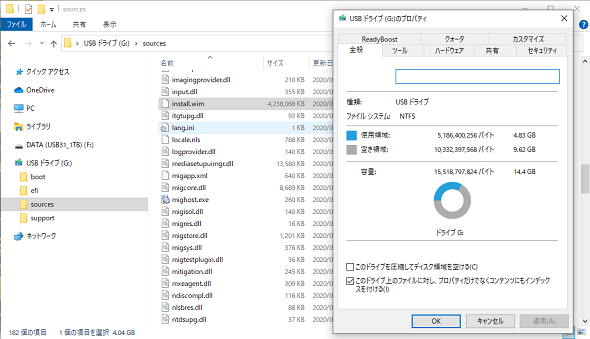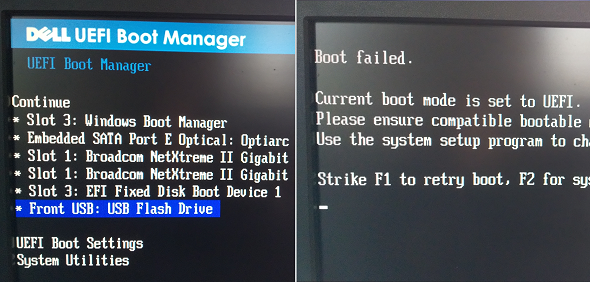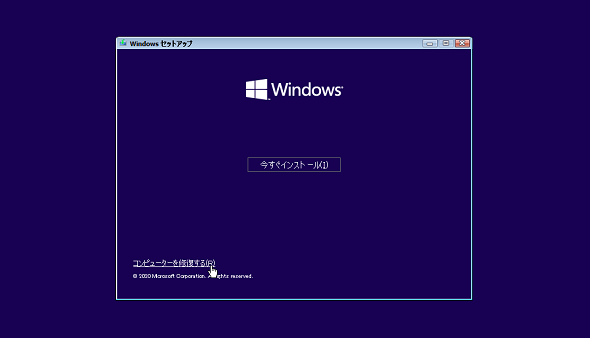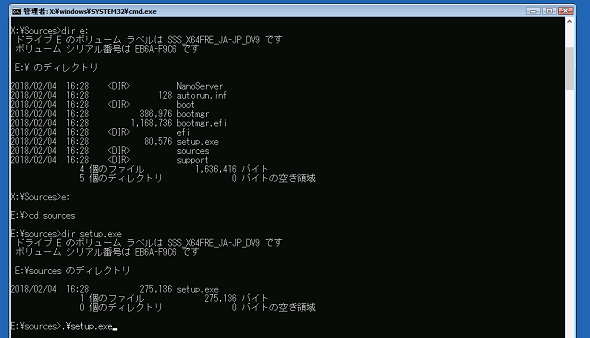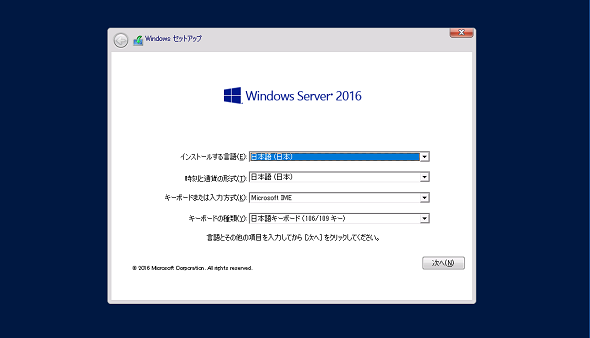ハードウェアの制約でWindowsの新規インストールを開始できない場合の「抜け道ガイド」:山市良のうぃんどうず日記(196)
Windows Serverのインストールイメージ「install.wim」はサイズが大きく、このサイズの問題とインストール対象のサーバハードウェアの制約で新規インストールを開始する方法がないという状況が生まれることがあります。そのような“詰んだ状況”に陥ったとしても、実は意外と簡単な方法でインストールを進めることができます。
この記事は会員限定です。会員登録(無料)すると全てご覧いただけます。
Windows Server 2016で遭遇する(かもしれない)インストールを開始できない問題
「Windows Server 2016」以降のインストールメディアのサイズは大きく、片面1層DVDメディアのサイズ4.7GBを超える場合もあります。また、インストールイメージを含む「\Sources\Install.wim」は4GBを超える場合もあり(Windows 10の場合はよりサイズが最適化された「Install.esd」が使用されます)、これはFAT/FAT32ファイルシステムで許容される最大の4GBを超えています(画面1)。
そのため、Windows Server 2016登場時には利用可能な光学ドライブやメディアの有無(書き込み可能なBlu-rayドライブがない、そもそも光学ドライブがないなど)やハードウェアのその他の制約から、新規インストールを開始する方法がないという状況に陥ることもありました。
USBフラッシュドライブを4GB以上の単一ファイルを格納可能なNTFSやexFATファイルシステムでフォーマットし、ブート可能なインストールメディアを作成することは可能です。しかし、インストール先のハードウェアによってはFAT/FAT32フォーマットのUSBデバイスでなければ起動できないというものもあります(写真1)。企業によっては、外付けUSBドライブからの起動を禁止しているところもあるかもしれません。
以下のWindows Server 2016登場時に書かれた記事では、インストールメディアのさまざまな作成方法を説明していますが、そのどの方法も利用できないという場合があるのです。「Windows 10 バージョン2004」以降もボリュームライセンス用のISOイメージも同様にサイズが肥大化しています。
- Windows Server 2016インストール用のUSBメモリやDVD-Rを作成する(@IT:Tech TIPS)
用意するものはWinREディスクとインストールメディア
Windows Serverのインストールメディアから起動する方法がないという、一見“詰んでしまった”状況でも、実は、意外と簡単な方法でインストールを開始、完了することがでます。
用意するのは「Windows回復環境(Windows Recovery Environment、WinRE)」を含むブータブルメディア(CD/DVDメディアやUSBドライブ)と、インストールしたいWindows Serverのインストールメディアの内容を含むディスクです。
WinREを含むブータブルメディアとは、64bit(x64)版の「Windows 8.1」や「Windows 10」のインストールメディアでもよいですし、Windows 10の「システム修復ディスク」(Windowsのrecdisk.exeで作成可能)や「回復ドライブ」(RecoveryDrive.exeで作成可能)」でもOKです。
インストールしたいWindows Serverのインストールメディアの内容を含むディスクとは、既にインストール用に作成してあるのなら(ただし問題のサーバを起動できない)CD/DVDメディアやUSBドライブでもよいですし、「XCOPY」コマンドで作成したISOイメージの内容をコピーしたUSB外付けディスクでもOKです。
要は、WinREのブータブルメディアでサーバを起動し、WinREのコマンドプロンプトを起動して(画面2、画面3)、そこからWindows Serverのセットアップを開始するのです。
注意点は、ドライブルートから「Setup.exe」を実行せずに、Windows Serverのインストールメディア内の「\Sources\Setup.exe」を明示的に指定してセットアップを開始することです(画面4、画面5)。
Windows 8.1やWindows 10のインストールメディアを使用してWinREのコマンドプロンプトを起動した場合、ドライブルートから「Setup.exe」を実行すると、Windows 8.1やWindows 10のインストールが始まってしまうので注意してください。
筆者紹介
山市 良(やまいち りょう)
岩手県花巻市在住。Microsoft MVP:Cloud and Datacenter Management(2019-2020)。SIer、IT出版社、中堅企業のシステム管理者を経て、フリーのテクニカルライターに。Microsoft製品、テクノロジーを中心に、IT雑誌、Webサイトへの記事の寄稿、ドキュメント作成、事例取材などを手掛ける。個人ブログは『山市良のえぬなんとかわーるど』。近著は『Windows版Docker&Windowsコンテナーテクノロジ入門』(日経BP社)、『ITプロフェッショナル向けWindowsトラブル解決 コマンド&テクニック集』(日経BP社)。
関連記事
Copyright © ITmedia, Inc. All Rights Reserved.